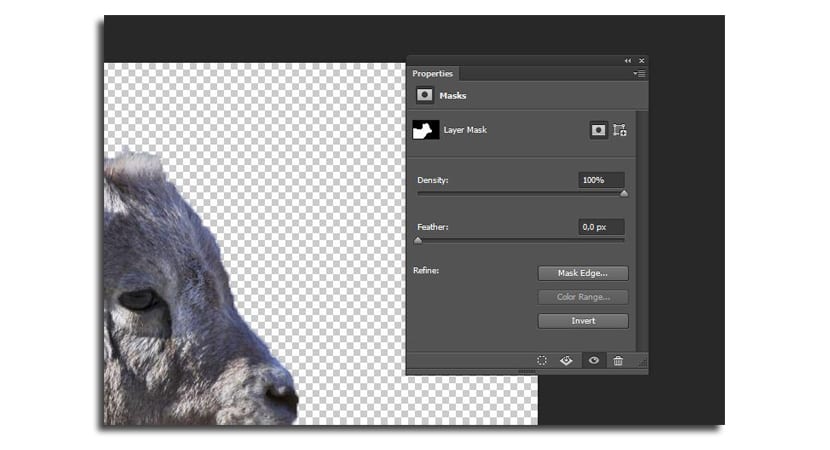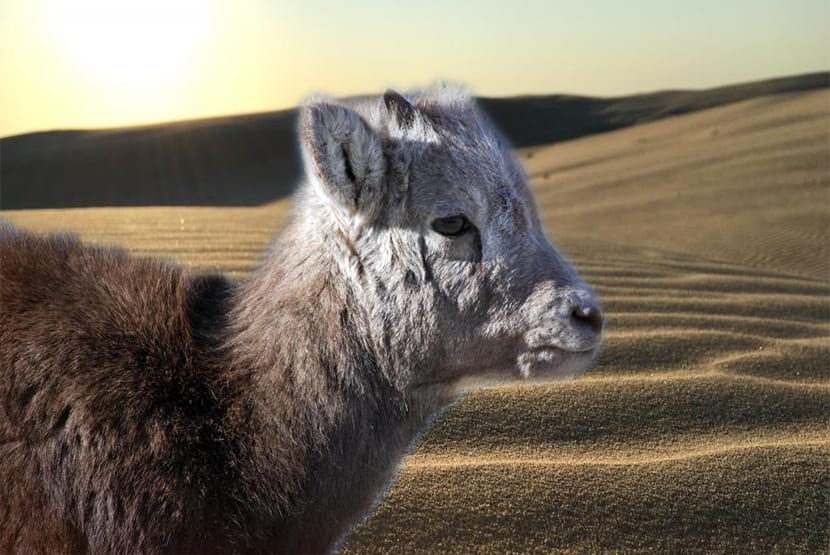
ஒரு நிதியை அகற்ற வேண்டிய அவசியம் பல காரணங்களுக்காக இருக்கலாம் அடிப்படை அடிப்படைகளில் ஒன்று ஃபோட்டோஷாப்பில் நாம் தெரிந்து கொள்ள வேண்டும். ஒரு நண்பரின் புகைப்படத்தின் பின்னணியை நாம் மாற்றலாம் மற்றும் வேடிக்கையான பரிசாக அதை முழுமையாக மாற்றலாம். ஒரு பின்னணியை எவ்வாறு எளிதாக அகற்றுவது என்பதை அறிய பல காரணங்கள் உள்ளன.
இதனால்தான் இந்த டுடோரியலுக்கான காரணம் நாம் கற்றுக் கொள்வோம் மந்திரக்கோலை கையாளவும் மற்றும் விரைவான தேர்வு கருவி. நாங்கள் லூப்பிலும் கவனம் செலுத்துவோம், இது நாம் செய்யும் தேர்வின் ஒரு பகுதியை சரிசெய்ய உதவும். எனவே அதற்கு செல்லலாம்.
ஃபோட்டோஷாப்பில் உள்ள படத்திலிருந்து பின்னணியை எவ்வாறு அகற்றுவது
முதலில், நான் காண்பிப்பேன் விரைவான தேர்வு கருவியை எவ்வாறு பயன்படுத்துவது, பின்னர் மந்திரக்கோலைக்குச் சென்று, இறுதியாக, லாசோ. இந்த மூன்று கருவிகளின் கலவையும் பொதுவாக மிகவும் பயனுள்ளதாக இருக்கும், எனவே அவை ஒவ்வொன்றையும் நீங்கள் எவ்வாறு மாற்றியமைக்கிறீர்கள் என்பதையும் பொறுத்தது. டுடோரியலை முடிக்க இந்த இரண்டு படங்களையும் பதிவிறக்கவும்:
விரைவான தேர்வு கருவி மூலம்
- முதலில், தேர்வு செய்யவும் விரைவான தேர்வு கருவி கருவிப்பட்டியிலிருந்து (நீள்வட்டத்துடன் ஒரு வடிவத்தில் தூரிகை ஐகான்)
- நீங்கள் அழுத்த வேண்டும் ஷிப்ட் விசை படத்தின் பின்னணியில் கிளிக் செய்து அதன் மேல் கருவியை இழுக்கும்போது நீங்கள் செய்யும் அனைத்து தேர்வுகளையும் சேர்க்க
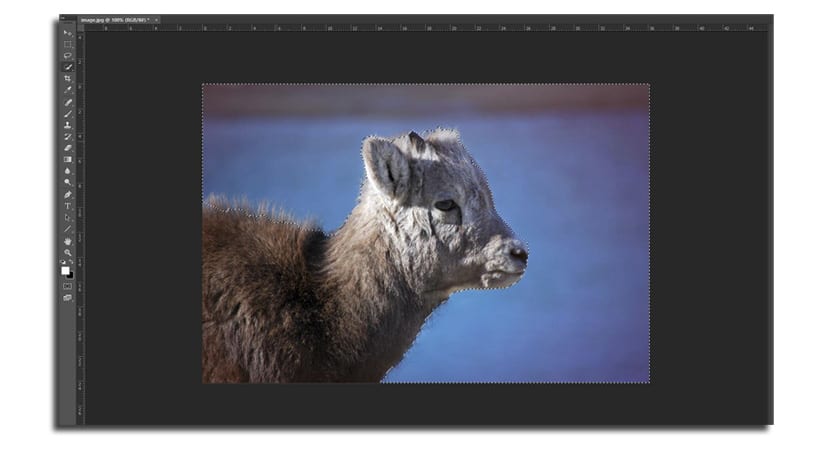
- நீங்கள் விரும்பாத ஒரு பகுதியை நீங்கள் தற்செயலாகத் தேர்ந்தெடுத்தால், அழுத்திப் பிடிக்கவும் «Alt» விசை அந்த பகுதியை அகற்றும்போது அல்லது கட்டுப்பாட்டு + ஷிப்ட் + z ஐப் பயன்படுத்தி, படத்தின் அந்த பகுதி உங்களிடம் இல்லாத பகுதிக்குச் செல்லவும்
- நீங்கள் போதுமான துல்லியமாக இருக்க தேவையில்லை முழு அடிப்பகுதியிலும், குறிப்பாக ஃபர் பகுதியுடன், பின்னர் வேறு வழியில் குறிப்பிடுவோம்
மந்திரக்கோலை கொண்டு
- மேலே உள்ள கருவியுடன் நீங்கள் போராடினால், நீங்கள் எப்போதும் மந்திரக்கோலைப் பயன்படுத்தலாம் ஸ்பாட் வண்ணங்களைக் கொண்ட பகுதிகளில் சிறப்பாக செயல்படுகிறது
- பின்னணியின் ஒரு பகுதியைக் கிளிக் செய்து அனைத்து பகுதிகளையும் தேர்ந்தெடுக்கவும். நீங்கள் வேண்டும் சகிப்புத்தன்மையை 10 முதல் 15 வரை அதிகரிக்கவும் நீங்கள் விரும்பும் அனைத்து பகுதியையும் தேர்ந்தெடுக்க
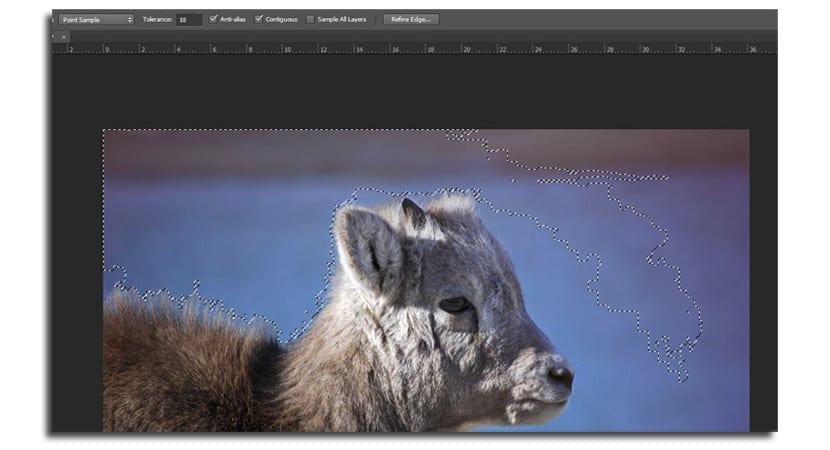
- நீங்கள் வைத்திருக்க வேண்டும் என்பதை நினைவில் கொள்ளுங்கள் ஷிப்ட் விசையை அழுத்திப் பிடிக்கவும் புதிய தேர்வுகளைச் சேர்க்க. சிலவற்றில் நீங்கள் தவறு செய்தால், கழிக்க "Alt" விசையைப் பயன்படுத்துங்கள்.
லாசோ கருவி மூலம்
- லாசோ கருவி விருப்பம் உள்ளது பயணத்தை பயன்படுத்தவும் எனவே எளிய கிளிக்குகளில் நீங்கள் விலங்கின் வடிவத்தை வரையலாம்
- நீங்கள் முடிக்கவிருக்கும் போது, உங்களால் முடிந்ததைப் போலவே தொடக்க இடத்திற்கு அல்லது முதல் கிளிக் செய்யலாம் தேர்வைப் பெற இரண்டு கிளிக்குகளைச் செய்யுங்கள் நீங்கள் அடைந்த இடத்திற்கு
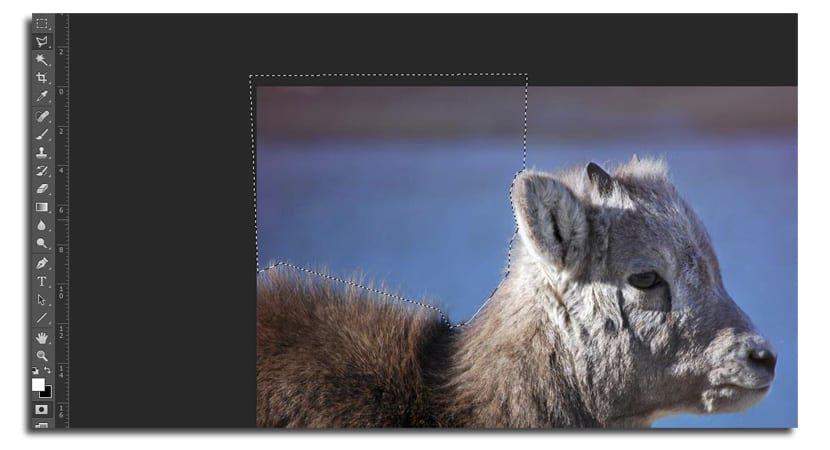
- உங்களால் முடிந்த மீதமுள்ள கருவிகளைப் போல ஷிப்ட் விசையைப் பயன்படுத்தவும் புதிய தேர்வு பகுதிகளைச் சேர்க்க. அதே alt க்கு செல்கிறது.
நாங்கள் ஏற்கனவே எந்த கருவிகளையும் பயன்படுத்தினோம் நாங்கள் தேர்வை மாற்ற வேண்டும் எங்கள் கையில் ராம் பிடிக்க.
- நாங்கள் அழுத்துகிறோம் கட்டுப்பாடு + ஷிப்ட் + நான் அல்லது "தேர்ந்தெடு" என்பதற்குச் சென்று "தலைகீழ்" என்பதைத் தேர்ந்தெடுக்கவும்
- இப்போது நாம் ராம் தேர்ந்தெடுத்துள்ளோம், நாம் தொடங்கலாம் தேர்வைச் செம்மைப்படுத்துங்கள் பின்னணியை அகற்றுவதற்கு முன்

- இப்போது செல்லலாம் ஒரு அடுக்கு முகமூடியைச் சேர்க்கவும் கீழே உள்ள திறமையான பேனலில் இருந்து (மையத்தில் வெற்று வட்டத்துடன் செவ்வக ஐகான்)
- எல்லாம் எப்படி என்று பார்ப்பீர்கள் பின்னணி மறைந்துவிட்டது
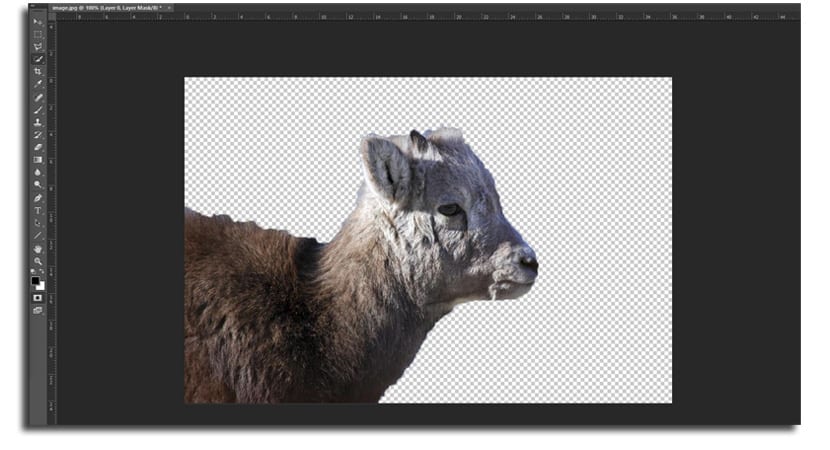
- இப்போது ஒரு செய்யுங்கள் முகமூடியில் இரட்டை சொடுக்கவும் லேயர்கள் பேனலில் (கருப்பு மற்றும் வெள்ளை படம்)
- ஒரு புதிய மெனு மேல்தோன்றி on என்பதைக் கிளிக் செய்கமாஸ்க் எட்ஜ்«. நீங்கள் சுத்திகரிப்பு மாஸ்க் மெனுவில் இருக்கிறீர்கள்
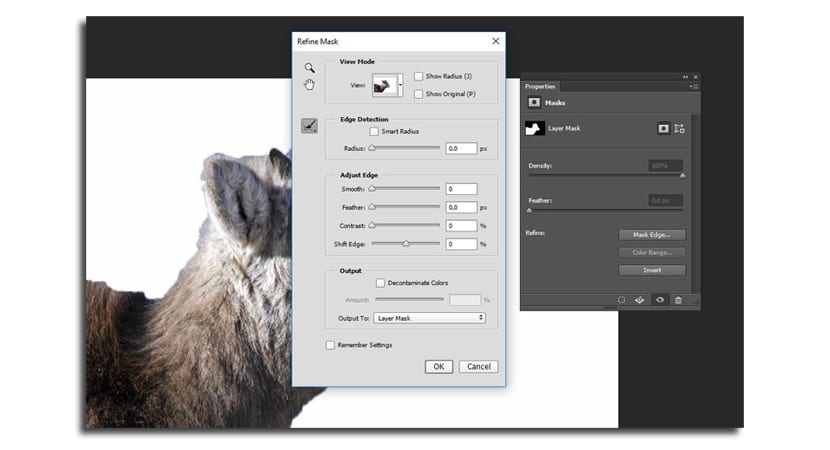
- On ஐக் கிளிக் செய்கஆரம் காட்டு»மேலும்« ஆரம் »ஸ்லைடரை 3,7 அதிகமாகவோ அல்லது குறைவாகவோ சரிசெய்யவும், ஆரம் விலங்கின் அனைத்து முடிகளையும் கீழே மற்றும் ஒரே இடையில் எடுத்துக்கொள்கிறதா என்பதை உறுதிப்படுத்தவும்
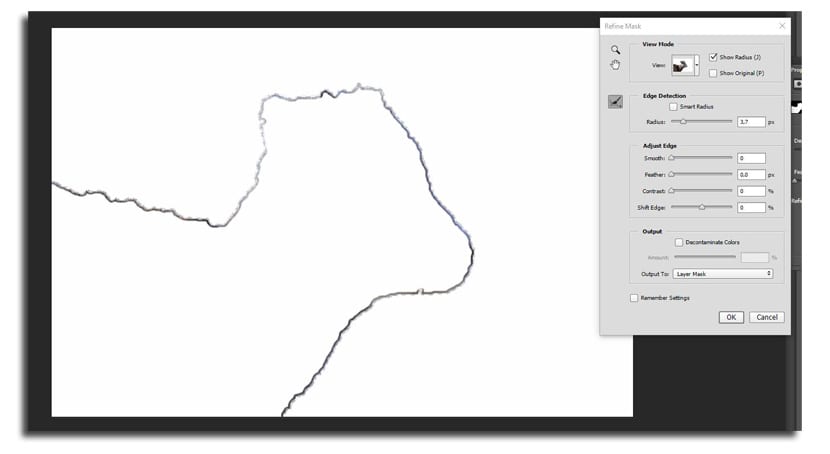
- இப்போது "ஆரம் காட்டு" என்பதை முடக்கு மற்றும் பல்வேறு "சரிசெய்தல் எட்ஜ்" விருப்பங்களுடன் விளையாடுங்கள். உங்கள் விலங்குக்கு நிறைய ரோமங்கள் இருந்தால், இறகு மிகவும் சுவாரஸ்யமான விருப்பமாகும். 6,1 px உடன் இது எதையும் இழக்காமல் இருக்க எனக்கு உதவியது
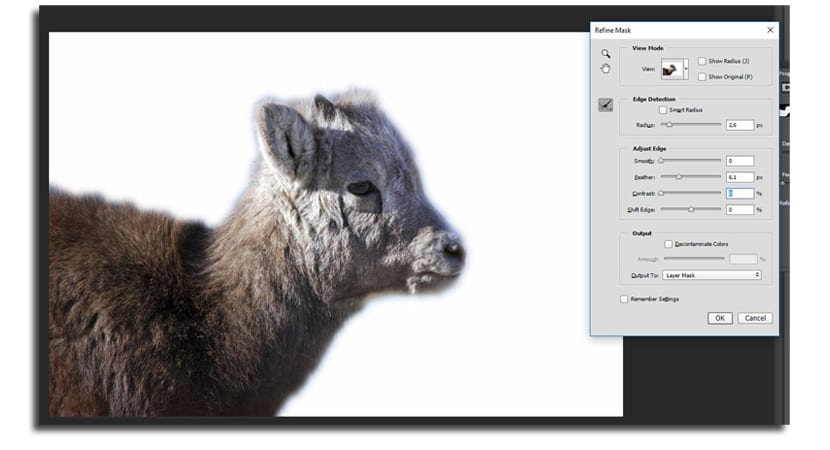
- அது உங்களுக்கு சேவை செய்ய முடியும் பார்வை பயன்முறையை மாற்றவும் சிறு படத்தில் உள்ள சிறிய அம்புக்குறியைக் கிளிக் செய்து பாப்-அப் மெனுவிலிருந்து அதைத் தேர்ந்தெடுப்பதன் மூலம்
- நாங்கள் அழுத்துகிறோம் இறுதியாக «சரி» நாம் கண்ணுக்குத் தெரியாத பின்னணியைக் கொண்டிருப்போம், இதன் மூலம் நாம் விரும்பும் பின்னணியை அந்தப் படத்தில் இணைக்க முடியும்
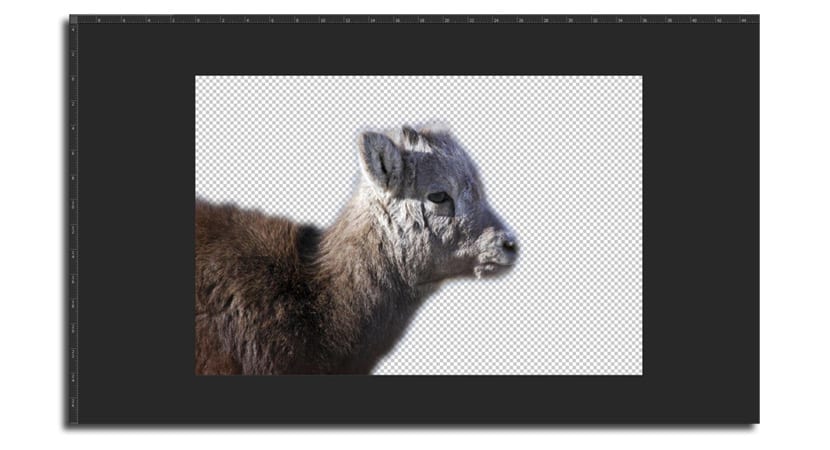
- நாங்கள் எதையும் திறந்து, அதை நாங்கள் வெட்டிய படத்தில் தொடங்குவோம். இந்த விஷயத்தில் நாம் அளவை சரிசெய்து பின்னணி அடுக்கை ராமின் கீழ் நகர்த்துவோம்